Nu fi un idiot – iată cum să stocați și să vă amintiți toate parolele
Bine ați venit la TNW Basics, o colecție de sfaturi, ghiduri și sfaturi despre cum să profitați cu ușurință la maximum de gadgeturile, aplicațiile și alte lucruri.
dacă, la fel ca milioane de alte persoane, utilizați aceeași parolă pentru doar despre fiecare aplicație utilizați, atunci îmi pare rău să-l rupe la tine, dar una din aceste zile, veți obține, probabil, hacked, dacă nu sunteți deja.
deși probabil vă imaginați un hacker ca un om cu glugă, geeky așezat în spatele unui laptop de rupere în conturi de ghicitul filmele preferate ale oamenilor și numere norocoase, surprinzător, că nu e cum funcționează. De fapt, hackerii vizează în mod specific site-urile vulnerabile și accesează baza de date a clienților săi, unde vă pot găsi cu ușurință detaliile. Dar, nu suntem aici pentru a vă speria (atât de mult), am produs un ghid despre cum să stocați și să vă amintiți în siguranță toate parolele.
dar, nu avem sfaturi pentru a vă face creierul să memoreze fiecare dintre parolele dvs. Vorbim despre manageri de parole care le stochează și le amintesc automat pentru dvs. Aceste instrumente la îndemână funcționează pe dispozitivele dvs. și există o mulțime de opțiuni, fie că sunt plătite sau gratuite.
opțiunea gratuită: LastPass
LastPass este un manager de parole gratuit care generează parole puternice și le stochează în siguranță în seiful său. Este disponibil pe desktop și dispozitive inteligente care rulează Android și iOS. Dar ar trebui să știți că începând cu 16 martie 2021, LastPass va restricționa utilizatorii liberi la un singur tip de dispozitiv, adică. ei își pot folosi contul gratuit doar pe desktop — uri și laptopuri sau numai pe telefoane și tablete-dar nu pe un telefon și un laptop. Dacă doriți să utilizați ambele tipuri de dispozitive, va trebui să vă pregătiți pentru planul Premium.
este demn de remarcat faptul că în 2015, LastPass a fost hacked. Site-ul de gestionare a parolelor a asigurat că „marea majoritate” a utilizatorilor sunt în siguranță, deși datele personale au fost accesate. Dar rețineți că acest lucru a fost acum patru ani și nu a existat nicio activitate suspectă înregistrată pe instrument. Și pentru ceea ce merită, o mulțime de oameni de la TNW folosesc acest instrument.
deci, iată cum să începeți pe desktop:
- accesați pagina de descărcare LastPass și instalați extensia pentru browserul preferat.
- după finalizarea instalării, veți vedea o nouă pictogramă în bara de instrumente a browserului. Faceți clic pe acesta și selectați Creați un cont acum.
- Acum, introduceți adresa dvs. de e-mail și creați o parolă principală.’Această parolă trebuie să fie puternică, deoarece este singurul cod pe care va trebui să-l amintiți pentru a avea acces la toate parolele stocate mai târziu. Nu uita acest cod; vă sugerăm să-l păstrați în siguranță undeva, poate într-o cutie de metal sub pat.
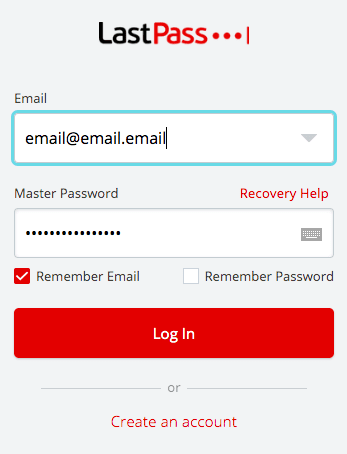
cum să salvați toate parolele împreună
după ce v-ați creat contul LastPass, este timpul să vă reuniți în sfârșit viața și să vă salvați toate parolele. Deci, iată cum să vă salvați parolele:
- accesați un site care necesită o autentificare, de exemplu, site-ul nostru preferat de rețele sociale, Facebook.
- introduceți acreditările, dar înainte de a apăsa conectare, faceți clic pe pictograma LastPass din câmpul Parolă, apoi faceți clic pe Salvare acreditări pentru acest site.
pe măsură ce vizitați mai multe site-uri, contul dvs.
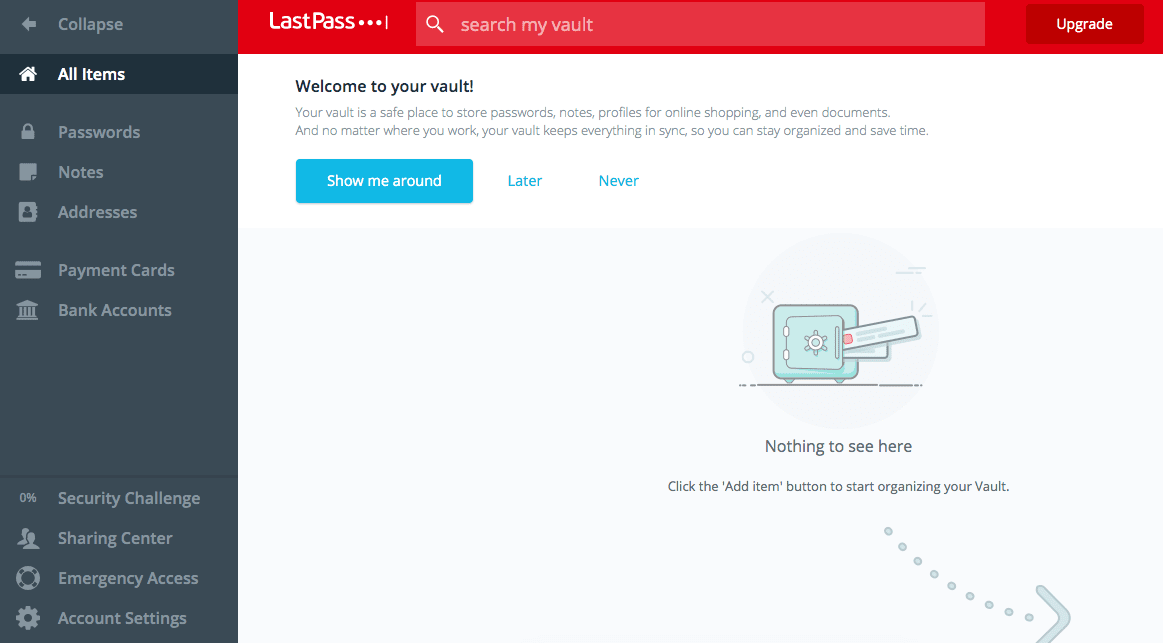
cum de a genera parole hacker-dovada
este acum timpul să val la revedere de la „Password123!”pentru totdeauna. LastPass vă oferă opțiunea de a testa și repara parolele slabe. Iată cum se face acest lucru:
- în bara de instrumente desktop, faceți clic pe pictograma LastPass > Seiful meu.
- Faceți clic pe fila provocare de securitate.
- apoi, faceți clic pe Afișați scorul meu.
- când vi se solicită, introduceți parola principală.
- așteptați câteva minute în timp ce LastPass analizează toate parolele.
- odată finalizat, LastPass va da un scor pentru fiecare parolă și vă va solicita să: schimbați parola compromisă, schimbați parolele slabe, schimbați parolele reutilizate și schimbați parolele vechi.
- pentru parolele pe care LastPass le recomandă să le schimbe, faceți clic pe butonul Auto-Change și instrumentul se va schimba automat și va salva noua parolă.
utilizarea LastPass pe telefonul smartphone
LastPass este disponibil pe iOS și Android gratuit, cu excepția cazului în care optați pentru versiunea plătită (vom ajunge în curând). Deci, iată cum să vă gestionați parolele pe telefon:
- în primul rând, căutați ‘LastPass’ în app store, fie că este Android sau iOS.
- apoi, creați un cont utilizând o adresă de e-mail și o parolă principală puternică.’Similar cu punctele desktop, Asigurați-vă că parola dvs. este puternică, deoarece acesta este singurul cod pe care va trebui să-l amintiți pentru a avea acces la toate parolele stocate mai târziu.
- pentru a începe adăugarea parolelor, faceți clic pe Adăugare în partea dreaptă sus a ecranului telefonului.
- selectați parola, care este prima opțiune, apoi atingeți unul dintre site-urile sugerate sau căutați-vă propriul.
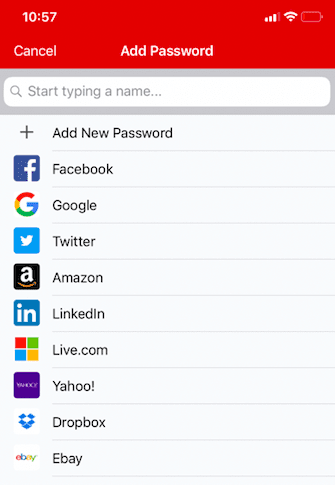
de asemenea, puteți importa toate parolele salvate din contul desktop LastPass:
- pentru a face acest lucru, conectați-vă la LastPass și accesați seiful.
- Faceți clic pe Mai multe opțiuni în meniul din stânga, apoi faceți clic pe Avansat.
- Acum, selectați Import.
- utilizați meniul derulant pentru a selecta o sursă din lista LastPass de surse acceptate de importat, apoi parolele dvs. vor fi trimise pe dispozitiv.
LastPass vă oferă, de asemenea, opțiunea de a vă actualiza contul pentru 24 USD pe an. Going premium vă va permite să partajați parole, Conectări Wi-Fi și funcții de membru cu alții. De asemenea, vă oferă o securitate mai bună cu opțiuni de autentificare multifactorială și veți primi asistență prioritară din partea echipei LastPass.
1Password
deși există diverși manageri de parole gratuite acolo, uneori merită să ai un cont plătit premium. Luați 1Password, de exemplu. Pentru 2,99 USD pe lună (sau 4,99 USD pe lună pentru planul familial).
- în primul rând, mergeți la site-ul 1Password.
- 1Password oferă o încercare gratuită de 30 de zile, apoi puteți decide dacă doriți acoperirea individuală pentru 2,99 USD pe lună, planul familial pentru 4,99 USD pe lună, care acoperă cinci persoane (atunci este cu un dolar mai mult pentru fiecare membru pe care îl adăugați mai târziu). Puteți plăti alternativ o taxă unică de 65 USD-dar aceasta funcționează doar pentru Mac.
- acum este timpul să vă creați un cont folosind o adresă de e-mail și o parolă principală securizată. Crearea unui cont durează puțin, deoarece va trebui să vă verificați e-mailul și să descărcați fișierul PDF personal cu toate informațiile dvs. Acest fișier include un cod QR de care va trebui să adăugați orice aplicație în contul dvs.
cum se utilizează 1Password pe desktop
- descărcați software-ul pentru tipul de desktop.
- Conectați-vă la contul dvs.
- Faceți Clic Pe Scanare Detalii Cont.
- scanați codul QR de configurare din fișierul PDF personal pe care l-ați descărcat mai devreme.
- în cele din urmă, puteți descărca acum extensia browserului.
cum să începeți salvarea parolelor pe 1Password
după ce v-ați configurat contul și ați ales tipul de abonament preferat, este timpul să începeți să faceți backup pentru toate parolele. Similar cu pașii descriși pentru LastPass, de fiecare dată când vizitați un site care necesită autentificare de conectare, salvați detaliile în 1Password. Iată cum se face acest lucru:
- când ajungeți la un site, conectați-vă așa cum ați face în mod normal folosind e-mailul și parola.
- apoi, 1Password vă va solicita automat să salvați aceste detalii. Pur și simplu faceți clic pe Salvare autentificare.
- asigurați-vă că creați parole mai puternice pe măsură ce mergeți. Când vizitați site-uri, 1Password vă va oferi opțiunea de a crea o nouă parolă făcând clic pe pictograma din browserul dvs., apoi selectând Password Generator.
pe măsură ce vizitați mai multe site-uri, contul dvs. 1Password se va umple treptat cu detalii de conectare și când revizitați aceste site-uri, managerul de parole va completa automat detaliile și vă va conecta în siguranță.
utilizarea 1Password pe telefonul mobil
după cum sa menționat, 1Password este disponibil și pe dispozitivele inteligente iOS și Android gratuit — deși trebuie să aveți un abonament plătit pentru a debloca toate funcțiile sale. Iată cum să vă gestionați parolele prin telefon:
- descărcați aplicația 1Password. Este disponibil pe Android și iOS.
- în setările telefonului, acordați permisiunea 1Password pentru a completa automat parolele atunci când vi se solicită. Pe iOS, Acest lucru se găsește în Setări > parole & conturi >Completare automată parole > apoi bifați 1Password. Pe Android, puteți acorda permisiunea 1Password prin Setări > Completare automată > atingeți 1Password pentru a activa completarea automată.
salvarea parolelor pe telefon este destul de similară cu pașii de pe desktop și toate parolele se sincronizează pe dispozitive odată ce se fac modificări. Iată cum puteți salva acreditările utilizând telefonul mobil:
- introduceți detaliile de conectare pe un site care necesită acest lucru.
- odată conectat, puteți începe să salvați detaliile de conectare îndreptându-vă către fila Categorii.
- apoi, selectați butonul + din partea dreaptă sus a ecranului. Apoi atingeți Conectare, care este prima opțiune.
- acum Puteți selecta oricare dintre site-urile listate, inclusiv profilul dvs. Sau, alternativ, puteți căuta manual un site folosind bara de căutare.
- după ce ați trecut prin toate conectările site-ului dvs., aplicația nu vă va conecta automat. Ușurel!
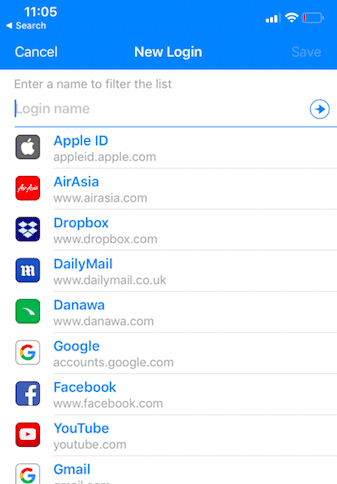
acum ți-ai salvat parolele, nu te simți invincibil? Vă puteți odihni ușor noaptea știind că va trebui să vă amintiți o singură parolă pentru a accesa toate detaliile de conectare pentru totdeauna.